怎样将PPT文件转换为Word文档?
[导读]Word 转换为PPT,也许你很容易做到,但是反之把PPT转换为Word你知道吗?我之前一直用一个很笨的方法,就是把里面的文字一段一段粘出来。文字少了还好说,要是文字多了,那个
Word 转换为PPT,也许你很容易做到,但是反之把PPT转换为Word你知道吗?我之前一直用一个很笨的方法,就是把里面的文字一段一段粘出来。文字少了还好说,要是文字多了,那个工作量就可想而知了......
PowerPoint 2003 中的转换
大家可能最为常用的是下面这种方法:(在Microsoft Office PowerPoint 2003版)
1、首先打开需要转换成中文Word文件的中文PowerPoint文件,然后鼠标左键依次选择“文件→发送→Microsoft Word”命令项。
|
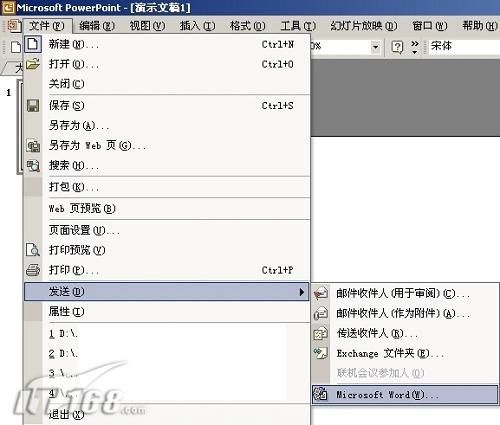 |
| PowerPoint 2003 |
2.完成选择之后,系统首先会出现“撰写”对话框,此时应当在“在Microsoft Word使用的版式”栏中选择一种版面的配置,然后在“将幻灯片添加到Microsoft Word文档”栏中选择将中文PowerPoint的幻灯片转换到中文Word文件时的变化方式。
|
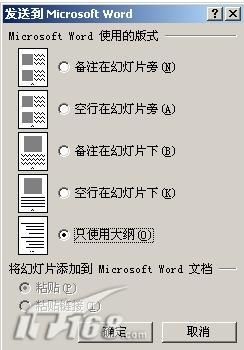 |
3.完成上述选择之后,接着使用鼠标左键单击“确定”按钮,即可启动中文Word,然后自动实现将中文PowerPoint文件转换到中文Word文件中,此时只需要在中文Word中稍微进行一些修改,即可完成转换工作。
但是经过我多次试用,其转换效果是相当的不令人满意。
PowerPoint 2007 中的转换
在Microsoft Office PowerPoint 2007版中,这个功能依然没有得到改善。只是在“发送”里面却找不到Microsoft Word命令项了。
|
|
| PowerPoint 2007中的“发送”没有了转换为Word 的选项 |
微软Office 2007 的最大的失败就是对界面的改变,他几乎完全颠覆了我们使用多年的习惯,但是当你逐步了解了之后却又发现,根本没有实质性的改变,这也是为什么更多的网友不愿意接受Office 2007的理由之一。
Microsoft Word命令项的确被转移了地方,点击“发布”——点击“使用Microsoft Office Word创建讲义”菜单。
|
|
| 发布中的创建Word 讲义 |
看到了什么?一个完全与PowerPoint 2003一样的对话框,甚至没有任何修饰,那么这个能实现PPT到Word 的转换吗?显然他与PowerPoint 2003 转换的效果是一样的,也以为着这一功能没有得到任何提升。同样是微软的办公平台,在互换上怎么就这么难?
|
|
| 与2003版没有任何变化 |
一般细心的用户可能会在制作PPT的时候,首先使用Word创建文档,一式两份,这样以备不时之需,看来也是惧怕万一有人需要Word 文档,你再整理可能就会抓瞎。
说了这么多,究竟有没有什么方法能够完美将PPT转换为Word文档?我只能遗憾的告诉你,目前还真是没有什么完美解决方案。所谓的完美,当然是转换的文档你几乎不用修改就能使用。
虽然我说了上面的话,你也用不着马上离开,绝不意味着下面的方法对你没有任何作用!而这种方法恰恰是最简单的,也是最行之有效的方法,不信请继续往下看。






